Cómo publicar canciones de Spotify en Instagram con pasos simples
Una de las mejores colaboraciones que ha hecho Spotify es su equipo con Instagram. Con esta colaboración presente, sería posible el uso directo de canciones de Spotify en sus historias de Instagram creadas. De esta forma, puedes hacer que algunas de tus canciones favoritas se compartan entre tus seguidores en Instagram.
En esta publicación, todos los detalles importantes que debe conocer sobre Cómo publicar canciones de Spotify en Instagram sera discutido. Asegúrate de dedicar parte de tu tiempo a leer este artículo para conocer las cosas que debes tener en cuenta si quieres que tu historia de Instagram parezca más creativa.
Guía de contenido Parte 1. Agregue música en su historia de Instagram desde la aplicación SpotifyParte 2. Agregue música en su historia de Instagram en InstagramParte 3. ¿Cómo obtener la mejor calidad de la canción de Spotify para agregarla a su historia de Instagram?Parte 4. Resumen
Parte 1. Agregue música en su historia de Instagram desde la aplicación Spotify
Si bien Spotify puede considerarse simplemente una aplicación que brinda a los usuarios un fácil acceso a música y podcasts, la compañía también tiene una integración de funciones asociadas con plataformas de redes sociales como Instagram y TikTok. Para empezar, siempre puedes compartir tu música en plataformas como SMS, Messenger, Twitter, WhatsApp o correo electrónico a través de un enlace.
Sin embargo, más allá de un enlace, Spotify ha ampliado las opciones para compartir para ofrecer una experiencia más fluida y visualmente atractiva con las Historias de Instagram. Historias de Facebook, Snapchat y más. El proceso sobre cómo publicar una canción de Spotify en Instagram es simple y puede completarse con solo unos pocos pasos a seguir. Puede tomarlo directamente de la aplicación Spotify.
- En su dispositivo, inicie la aplicación Spotify.
- Desde su colección de música, toque cualquier lista de reproducción, álbum o pista que desee reproducir.
- Una vez que la canción elegida ya se está reproduciendo, vaya a la pantalla Now Playing y luego toque el ícono Share.
- Seleccione el icono de Historias de Instagram y accederá a su historia de Instagram, donde aparece la canción seleccionada con su portada.
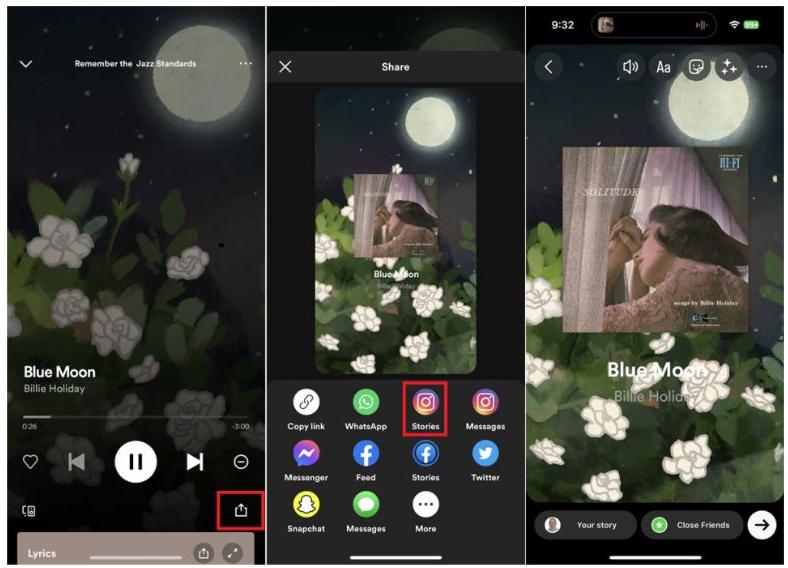
- Al hacer eso, el enlace de la canción de Spotify que seleccionó se mostrará en su historia de Instagram recién creada.
- Con su nueva historia, comience a editar según las funciones y características disponibles en IG. Toca el ícono Tu historia para publicar la historia con la canción que seleccionaste.
- Una vez que se haya publicado su historia, se mostrará un enlace Reproducir en Spotify. Cualquiera que vea su historia puede tocar el enlace y tocar Abrir Spotify para escuchar la canción en la aplicación Spotify.
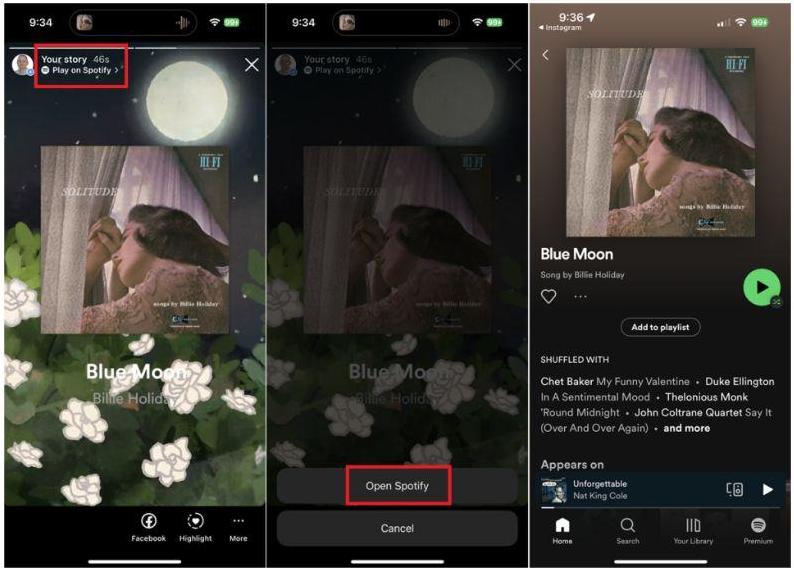
Hasta ahora, el procedimiento compartido anteriormente solo se puede realizar en sus teléfonos móviles. Este proceso sobre cómo publicar canciones de Spotify en Instagram aún no se ha introducido en su web o escritorio.
Parte 2. Agregue música en su historia de Instagram en Instagram
Como puede ver, el procedimiento de cómo publicar una canción de Spotify en Instagram a través de la aplicación Spotify es simple y rápido. Aparte de servicios de transmisión de músicaAl igual que Spotify, Instagram también ofrece una selección de canciones de su propia biblioteca. Puede publicar música de Spotify directamente en su historia usando la biblioteca de Instagram. Exploremos cómo agregar música a Instagram Story en Instagram.
- Abre la aplicación de Instagram desde la pantalla y toca Tu historia en la parte superior derecha. Elija una imagen o un video para agregar a Instagram.
- Cuando esté listo para agregar una melodía a su historia, toque el ícono de Etiqueta y luego toque la etiqueta Música.
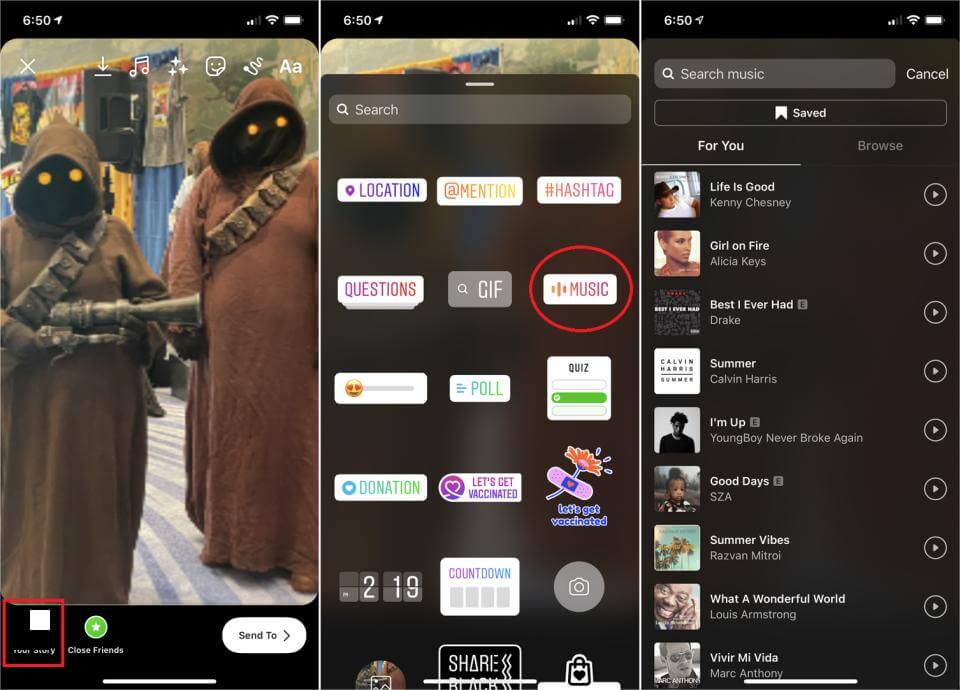
- Habrá canciones seleccionadas para ti, o puedes buscar música en la parte superior o buscar canciones en diferentes géneros. Toque el botón Reproducir para escuchar previamente un clip y seleccione la canción que coincida con su estado de ánimo.
- Después de seleccionar una canción, toca su nombre para agregarla a tu historia. Tendrás la oportunidad de desplazarte por la canción y decidir qué clip de la música (hasta 15 segundos) se reproducirá sobre tu historia. Mueva la barra deslizante hasta que encuentre la sección que desea agregar.
- Verás la letra en la pantalla si está disponible. En este paso, puede hacer el estilo Vista previa, recortar la canción o agregar su avatar a la historia en este paso.
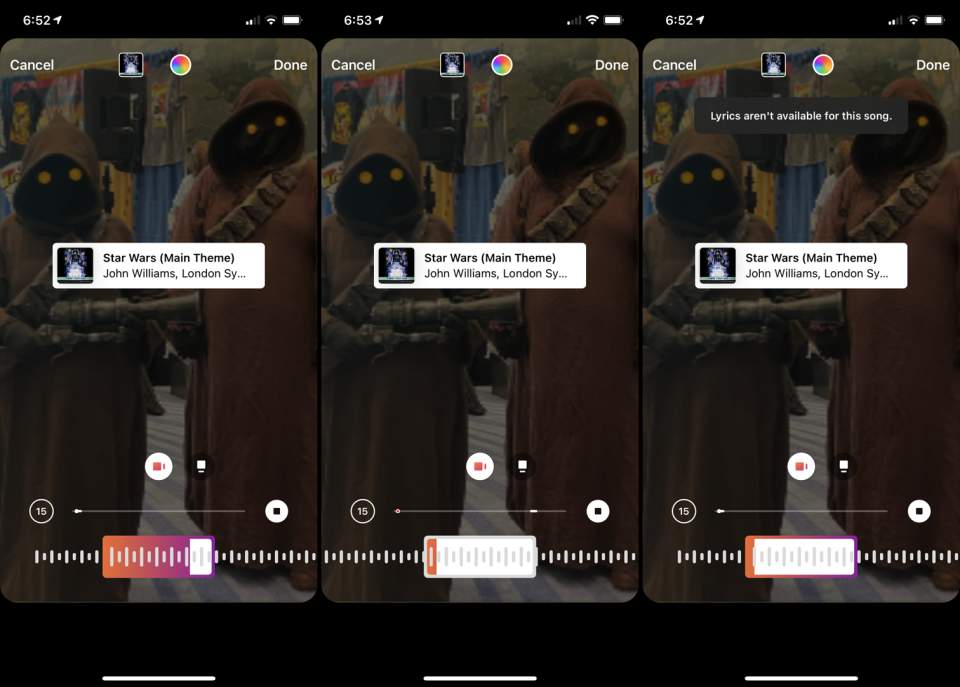
- Cuando haya terminado de ajustar la música, toque el icono Su historia para publicar su historia con música. Alternativamente, si desea que solo personas específicas lo vean, toque el ícono Más en la parte inferior. Seleccione Enviar a o Compartir en el menú para seleccionar qué personas deben recibirlo.
- Para ver su historia, toque el icono Su historia. Tu historia aparece con la música sonando automáticamente. Tocar la etiqueta de la canción detiene la música y abre una ventana en la parte inferior a través de la cual puede guardar la música o enviarla a otra persona en Instagram. Tus seguidores pueden ver tu historia y reproducir la música de la misma manera.
Parte 3. ¿Cómo obtener la mejor calidad de la canción de Spotify para agregarla a su historia de Instagram?
Una forma de agregar música en sus historias de Instagram es mediante el uso de archivos de música guardados localmente desde su computadora. Esto solo es posible si los tiene guardados en su computadora con anticipación, pero dado que los archivos de música de Spotify no se pueden descargar fácilmente, deberá aprovechar un convertidor de música profesional que tenga la capacidad de guardar pistas, álbumes o listas de reproducción de Spotify. Esta es una ayuda muy necesaria para continuar con la publicación de canciones de Spotify en Instagram.
Para utilizar la herramienta, AMusicSoft Spotify Music Converter sería el ajuste más perfecto. Además de descargar y convertir canciones, esta herramienta también puede eliminar DRM, lo cual es muy esencial porque otros procesos no continuarán si DRM todavía está presente en las canciones. Con estas tres cosas principales que AMúsicaSoft Spotify Music Converter tiene, definitivamente puedes disfrutar de la mejor experiencia de transmisión con Spotify. Tú también puedes escuchar Spotify sin conexión y disfrute convirtiendo sus archivos de música a muchos formatos de archivo disponibles en la herramienta.
También puede convertir pistas y listas de reproducción a formatos MP3. También es compatible con FLAC, WAV, AAC, AC3 y M4A. Con estos archivos de música convertidos, puede añade tu propia música a Kinemaster, Quik u otro software de edición de video para personalizar la música de fondo de su video. Seguramente también puedes hacer el proceso de cómo publicar música de Spotify en Instagram.
Para saber más sobre AMusicSoft Spotify Music Converter, a continuación presentamos el procedimiento detallado paso a paso para utilizar esta herramienta.
- Comienza abriendo el navegador de tu computadora y dirígete al sitio web oficial de AMusicSoft. Desde allí, haz clic en la sección Productos para ver la aplicación Spotify Music Converter. Pulsa el botón Descargar que se ve justo debajo.
Descargar gratis Descargar gratis
- Una vez que se complete la descarga, instale la aplicación de inmediato, luego ejecútela para convertir las canciones. Antes de eso, las canciones deben cargarse primero en el convertidor, ya sea copiando y pegando los enlaces de las canciones o arrastrando y soltando el archivo completo.

- El siguiente paso será elegir el formato de salida de las canciones que se van a convertir. Puede elegir entre MP3, FLAC, WAV, AAC, AC3 y M4A. Estos son los formatos compatibles con AMusicSoft.

- Seleccione una carpeta de salida donde guardar las canciones convertidas y luego presione el botón Convertir justo después de que se complete la conversión.

- Descargue los archivos resultantes del menú Convertido una vez que haya terminado.
Con la ayuda de los sencillos pasos para utilizar AMusicSoft Spotify Music Converter, podrás finalizar el procedimiento en tan solo unos minutos. Esto también fue posible gracias a la velocidad de conversión 5x de la herramienta. También tiene la garantía de que los archivos tendrán la más alta calidad de audio.
Después de obtener los archivos convertidos de AMusicSoft, puede usar cualquier editor de video que tenga en su teléfono para editar la canción y continuar con el proceso de publicación de música de Spotify en Instagram.
Parte 4. Resumen
Cómo publicar una canción de Spotify en Instagram es solo un procedimiento simple que se puede realizar en solo unos minutos. Solo tienes que asegurarte de que el procedimiento anterior se sigue correctamente. Ahora, usando AMúsicaSoft Spotify Music Converter, puede descargar cualquier canción de Spotify que desee en otros formatos de audio. Al convertirlos y descargarlos, puede utilizarlos fácilmente en sus historias de Instagram.
La gente también Leer
- Sesión compartida de Spotify: ¿qué es y cómo iniciarla?
- ¿Dónde almacena Spotify la música sin conexión en Windows?
- Ayuda de Web Player: ¿Puedes reproducir Spotify sin Flash?
- ¿Cómo iniciar una fiesta de escucha en Spotify?
- Todo sobre Spotify Rainmeter y cómo hacerlo funcionar
- La mejor manera de mantener la música de Spotify después de eliminar Spotify
- Cómo evitar que Spotify se abra al iniciar en su dispositivo
- Cómo mantener Spotify Premium gratis para siempre en todos los dispositivos
Robert Fabry es un apasionado del blog y un entusiasta de la tecnología que tal vez pueda contagiarte algunos consejos. También siente pasión por la música y ha escrito para AMusicSoft sobre estos temas.